世間一般向けのセキュリティソフトはたくさんあります。
ウイルスバスター、ESET、カスペルスキー、ノートン……いろいろありますが、じゃあ具体的な特徴や違いを説明できますか、と言われると明快に答えられる人はあまりいないんじゃないかと思います。
そこにくると、ソースネクストのスーパーセキュリティは、とにかく値段の安いところで差別化しています。
1台分買い切りで、3,980円。
更新料不要、最初に買うとき払うだけ。
このインパクトで異彩を放っているソフト、それがスーパーセキュリティです。
実はスーパーセキュリティは安いだけではなく、セキュリティソフト群の中では極めて防御力が高い製品だという事実もあります。
スーパーセキュリティは、その中核部分に「BitDefender」というヨーロッパ製のセキュリティエンジンを搭載しており、これがとてつもなく高性能なのです。
セキュリティソフトの審査機関であるAV-ComparativesやAV-TESTでは毎年最高賞を受賞しており、「防御力」「軽さ」「修復力」では随一と評価されています。
ソースネクストは、このBitDefenderを仕入れて日本語化し、独自にカスタマイズを施したものをスーパーセキュリティと称して販売しているのです。
自社開発にこだわらず、既存商品の仕入れに注力し、大量販売をすることで単価を下げるというのはソースネクストの得意分野ですが、たとえば外国語会話の教材ソフトだった「ロゼッタストーン」なんかも買収金額は相当高額だったらしいのですが、中身を一切削ることなく1言語5,000円未満にして販売したりしています。
値段は下げても性能は下げない、これはスーパーセキュリティでも同じことが言えるようです。
リニーズでは、ソースネクストさんのご厚意で同社のダウンロード製品を取り扱わせてもらっています。
今回は、「超ホーダイ」に収録されているスーパーセキュリティ マルチプラットフォーム(Windows、Mac、iOS、Android)の3台版を使って、インストールから初期画面のあたりを見てみたいと思います。
「超ホーダイ」とは?
「超ホーダイ」は、ソースネクストが月額540円で提供する、PCソフトの使い放題サービスです。
120本超のソフトが使い放題です。ソフトの種類によっては、複数台のPCにインストールできるものまであります。
リニーズ的にお奨めなのは、
【筆王】
年末必携の年賀状作成ソフトの筆王のフルバージョンが使えます。最上位のフルシーズンパック。
別途有料のオプションなども無料で使えます。
【Thinkfree Office NEO】
いわゆるオフィス互換ソフト。WordやExcel使う人向け。
マイクロソフトのオフィスソフトに大変よく似ており、実はこのソフト単体で無茶苦茶売れています。
【いきなりPDF】
PDF作成編集のソフト。Acrobat要らず。
カンタンで分かりやすく、とても手早く作業できます。これも単体で相当売れている製品です。
【Excel便利機能ボタン集】
行ごとに交互に色分けしたい、枠線の色をサッと変更したい、電子印鑑をポンと捺したい……Excelに追加機能を与えるためのソフト。
ずいぶん楽になること間違いなし!
【素材集(複数)】
写真、イラスト、動画、音楽に至るさまざまな素材集が数万点以上も使い放題です。
ホームページや自作DVDなどにちょっとした彩りを。
【パーソナル編集長】
印刷物をイメージ通りに作れるソフト。
壁新聞とかチラシ、ちょっとした案内の紙まで、これで作れば、すぐにそれらしい印刷物になります。
などなど。
年に何度か入れ替えもあるので、新しいソフトに出会えるかも知れません。
「超ホーダイ」に3つ以上欲しいものがあれば、多分モトは取れます。
それに加えてスーパーセキュリティを導入すれば、パソコンは相当便利に生まれ変わると思います。
「超ホーダイ」からインストールしよう
今回はすでに「超ホーダイ」自体はインストール済みというところからお話します。
「超ホーダイ」のインストール手順は下記リンクからどうぞ。

「超ホーダイ」がインストール完了すると、下記のようなアイコンがデスクトップ画面に表示されます。

ダブルクリックすると、Microsoft Edgeなどのインターネットブラウザが起動します。
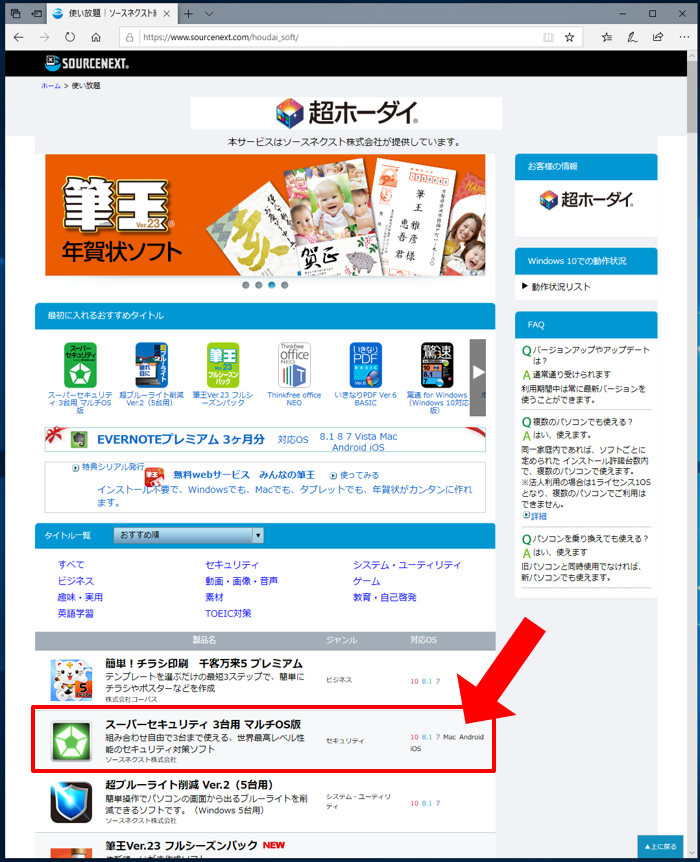
このページは、「超ホーダイ」ユーザ専用ページです。
このページの上の方に「スーパーセキュリティ 3台用 マルチOS版」という名前で表示されているはずです。
これをクリックします。
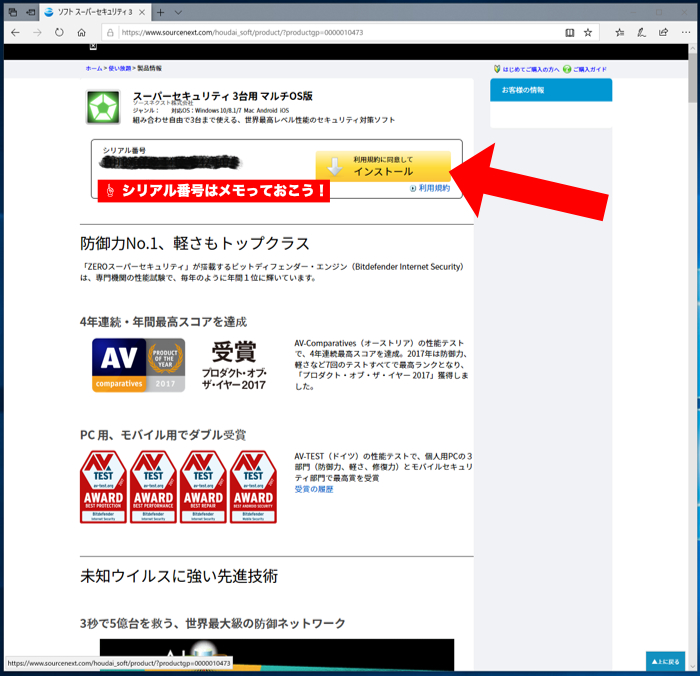
シリアル番号はメモして控えて、
「利用規約に同意してインストール」のボタンをクリックします。
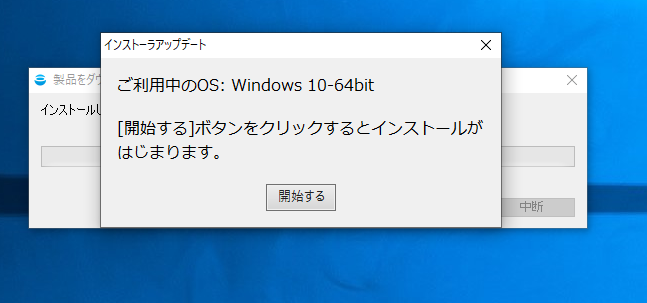
すると自動的にダウンロードが開始され、数秒待つとこのような表示が出てきます。
「開始する」をクリックします。
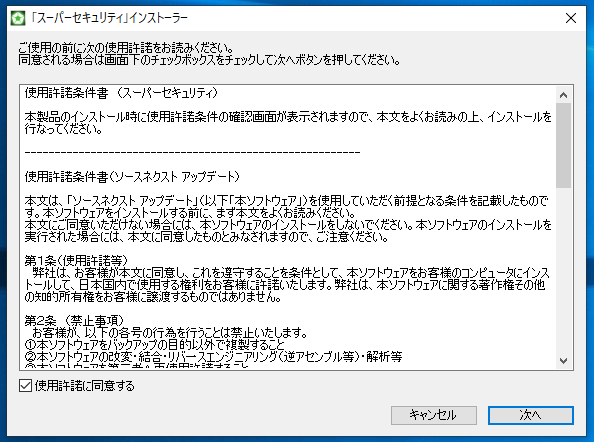
続いて使用許諾の表示。
左下の「使用許諾に同意する」にチェックを入れて、「次へ」をクリックします。
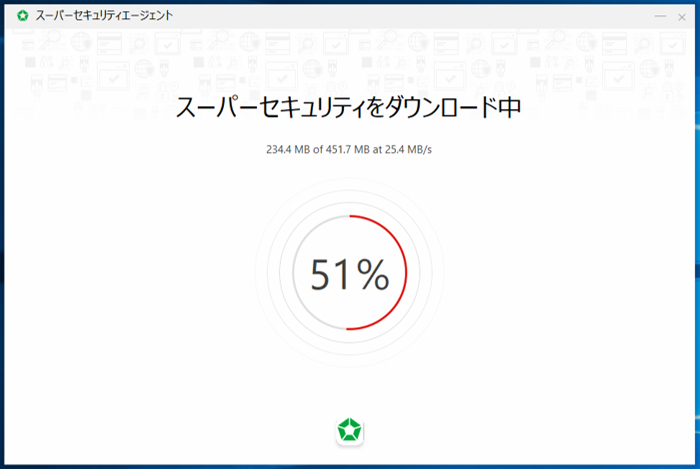
ダウンロード中です。
数分掛かりますので、そのまま待ちます。
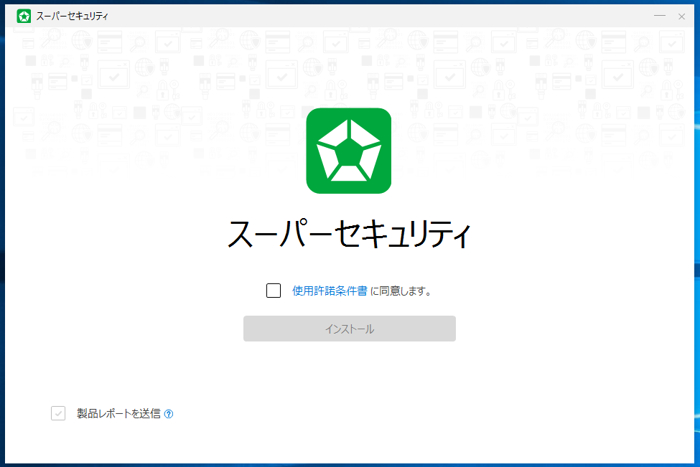
ダウンロード完了すると、この画面に。
「使用許諾条件書に同意します」にチェックを入れてインストールボタンをクリックします。
左下に「製品レポートを送信」というのがあるので、気になる人はここも解除。
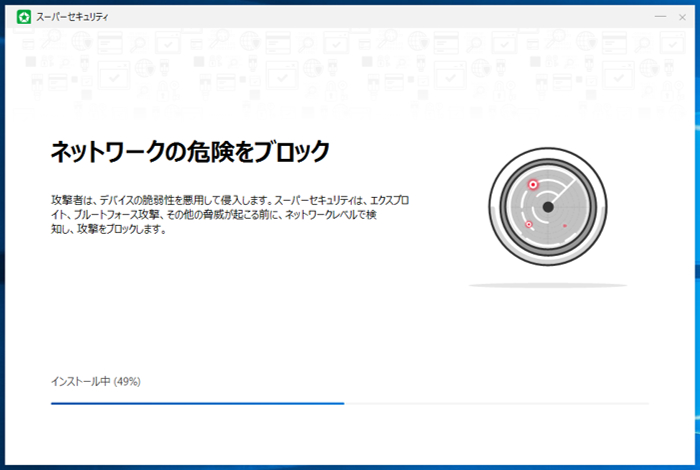
インストールが開始されます。
特に何もすることがないので、このまま。
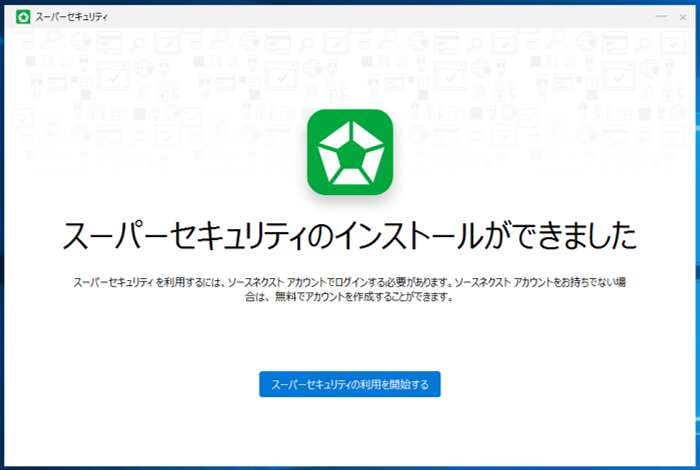
インストールが完了。
「スーパーセキュリティの利用を開始する」をクリック。
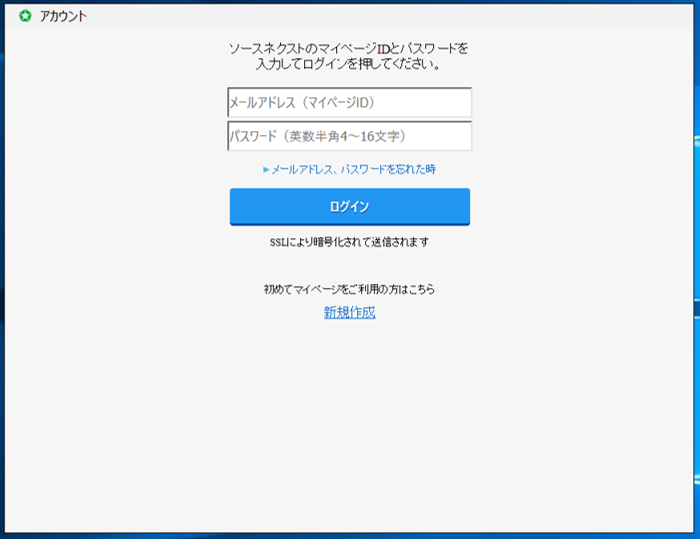
「超ホーダイ」を最初にインストールした際に登録したメールアドレス、パスワードを入力します。
下記リンクの冒頭で作ったアカウントです。

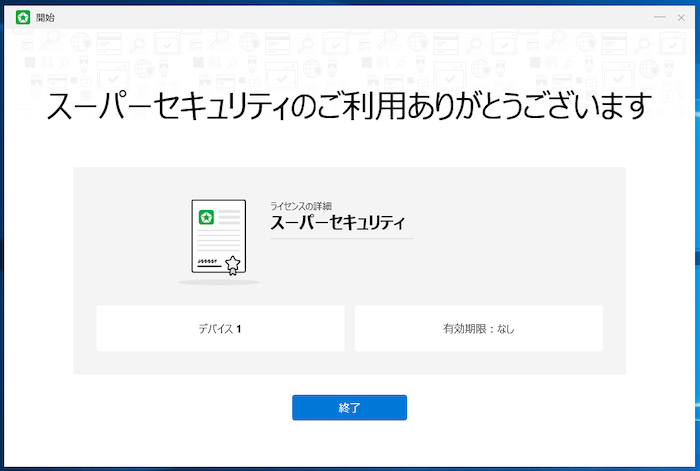
アカウントにログインされれば、無事にインストール完了です。
もし3台すべて使ってしまうと、この段階でハネられます。
そんなときは、インターネットブラウザでソースネクストのページにアクセスして、「マイページ」にログインします。
すると冒頭に「ご利用中(ユーザー登録済み)の製品」という一覧があるので、この中からスーパーセキュリティを選択します。
さらに「シリアル番号の確認」という項目があるのでクリック、次の「エントリー情報の確認と変更を行う」というボタンをクリックします。
「超ホーダイ」でインストールしているソフトの一覧と、ライセンス数が表示されていますので、そこからスーパーセキュリティを選びます。
すると、スーパーセキュリティをインストールしているデバイスの一覧と、「登録を取り消す」ボタンがあるので、ここで不要なデバイスを削除すれば、新しくインストールすることができるようになります。
基本、設定しなくても大丈夫
前述の通りスーパーセキュリティは、BitDefenderというヨーロッパ製のセキュリティソフトがベースになっています。
大変高性能なソフトで、連年のように第3者審査機関から最高賞を受賞する実績を重ねています。
このソフトをソースネクストがカスタマイズして日本向けに販売しているのが、このスーパーセキュリティです。
カスペルスキーなんかがそうですが、一般に高性能=マニア向け=設定が細かい、というイメージがあるのですが、スーパーセキュリティについてはインストールするだけで、ほとんど守られます。設定がほとんど不要なのです。
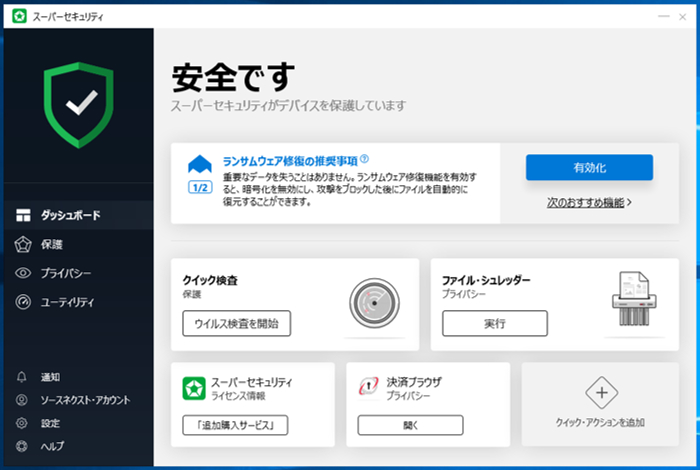
最初に起動した画面。
ほぼ守られており、特にすることがないのですが、もしやるとすれば、この画面にある、「ランサムウェア修復の推奨事項」を有効化する。
次に表示される「セーフ・ファイル機能のおすすめ機能」も有効化するくらいですか。。
あとは勝手に守ってくれます。
ソフトをいちいち設定したり調整したりした方が、しっかり守られている感があるという説もあるのですが、初心者の方や、法人で従業員の力量がまちまちという場合などは、スーパーセキュリティのワンタッチ感はありがたいんじゃないかと思ったりします。
ソフトも比較的軽量なので、一応Windows 10環境で4GB以上メモリがあれば、おおむね経験上は快適に動いていると思います。
有名大手よりはいくらか快適な気がします。
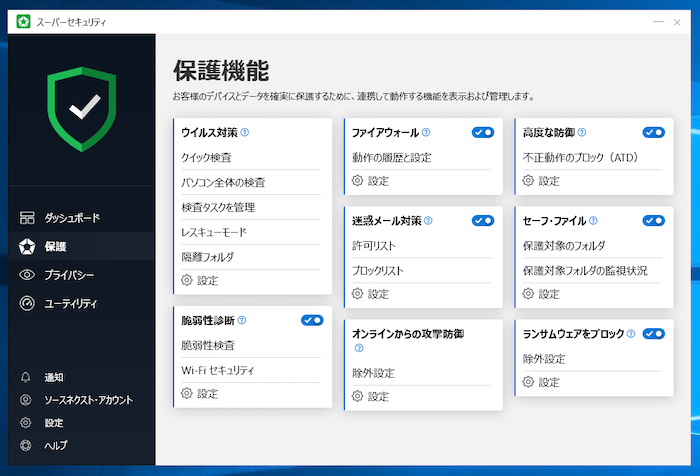
設定。基本、「オン・オフ」の切り替えと、特定のソフトだけ除外したい場合の「除外設定」くらいです。
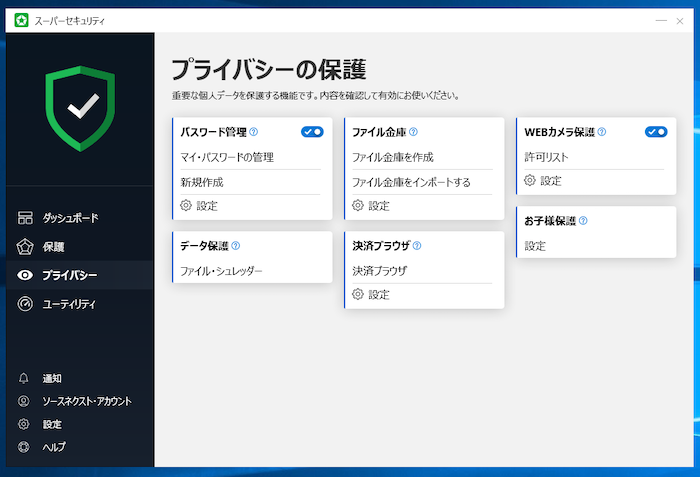
プライバシー保護機能。
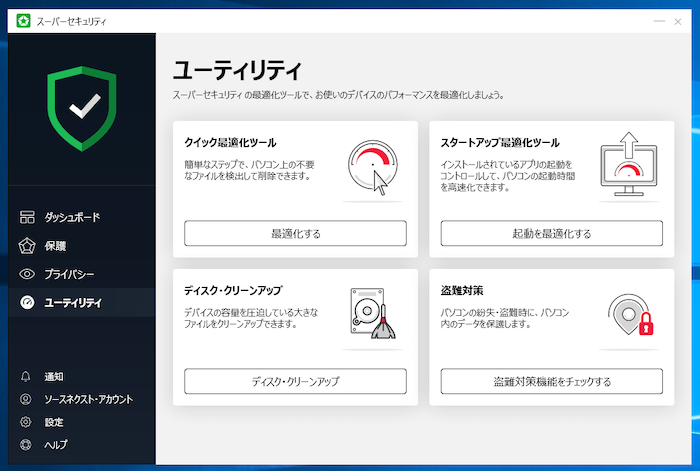
ユーティリティ機能。
慣れてきたら試してください。
以上でスーパーセキュリティの初期設定は完了です。
ほぼインストールだけ。あとは勝手に動くので、本当に世話がありません。
多くの人にとっては、ウイルス対策するためにPCを使っているわけではないと思うので、できるだけ労力を抑えて、勝手に守ってくれた方がずっと便利だと思います。
買い切り版を単体購入しても悪くないですが、「超ホーダイ」ならオマケ的についてくるものなので、導入も気軽じゃないかと思います。
是非お試しください。

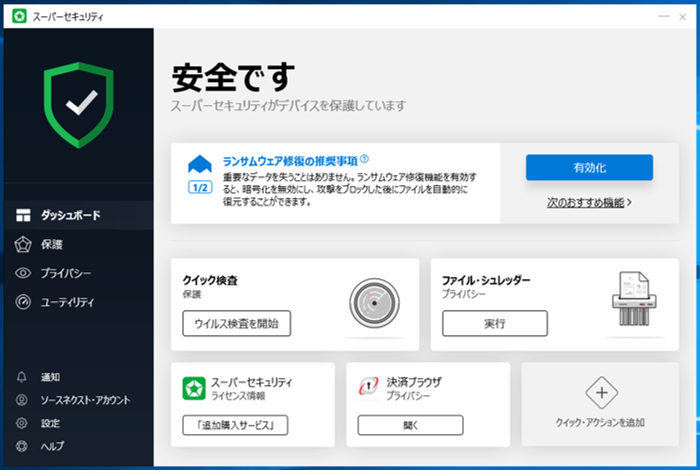


コメント